Sådan øges overførselshastighederne på Steam

Steam-Spiloverførsler tager tid, så her er nogle tip, du kan prøve at øge dine Steam-overførselshastigheder.
Steam er den største distributionsplatform til PC-spil med et bibliotek på mere end 30.000 spil, og flere tilføjes dagligt.
uanset om du leder efter den nyeste indie perle, eller monster hits som CS:GO, Steam har det hele. Med nogle spil, der optager halvdelen af din diskplads, kan det dog være en temmelig kedelig proces at vente på, at dit nye spil hentes.
sådan fremskyndes Steam-overførsler
hvis du vil øge overførselshastighederne på Steam, kan du (hvis du ved hvordan). Her er hvad du skal gøre.
ændring af Steam-Overførselsregion
en måde til hurtigt at forbedre dine Steam-overførselshastigheder er at ændre dit Steam-overførselsregion i indstillingsmenuen.
- for at starte, skal du åbne Steam og trykke på Steam > indstillinger.
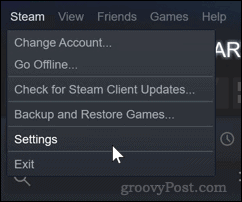
- tryk på indstillingen overførsler i menuen til venstre.
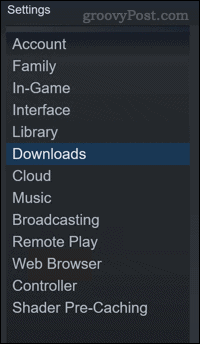
- Indstil din nærmeste Overførselsregion i rullemenuen.


hvis denne indstilling er indstillet for langt fra din aktuelle placering, kan dine overførselshastigheder være langsommere, end du ville forvente. Ved at ændre overførselsregionen til servere tættere på dig, skal det hjælpe med at øge dine samlede Steam-overførselshastigheder.
du skal prøve at vælge den nærmeste server til din placering, men hvis dette stadig er langsommere, end du gerne vil, skal du eksperimentere lidt. Så længe du ikke afviger for langt, kan du opleve, at en alternativ placering bruges mindre (tilbyder mere båndbredde, som du kan bruge).
Begræns båndbreddeforbrug i Steam
med eksperimenter skal du være i stand til at finde de bedste indstillinger for at maksimere dine overførselshastigheder. Du skal også sørge for, at Steam ikke er begrænset til din båndbreddeforbrug.
for at gøre dette skal du sørge for, at indstillingen Limit båndbredde to er indstillet til No limit i menuen Steam Settings > overførsler.


dette vil sikre, at Steam ikke forsøger at drosle din forbindelse, hvilket giver Steam fuld adgang til at bruge dine maksimale overførselshastigheder til at hente spil hurtigere.
du skal genstarte Steam, før de nye indstillinger træder i kraft. Forhåbentlig vil du bemærke forbedrede overførselshastigheder med disse indstillinger anvendt, men det er ikke garanteret.
Stop anden båndbreddebrug andetsteds
dine overførselshastigheder vil aldrig være så gode, som de kunne være, hvis Steam kæmper for båndbredde med andre applikationer eller enheder på dit netværk.
for at hjælpe Steam med at få arbejdet gjort, skal du lukke alle andre programmer, f.eks. Du skal også slukke for andre internetaktiverede enheder, der kan bruge din forbindelse på samme tid.

du vil sikre dig, at så meget af din båndbredde som muligt er afsat til at hente dit næste spil.
Prioriter Steam Traffic
nogle routere giver dig mulighed for at prioritere trafik til en bestemt enhed. De kan også give dig mulighed for at prioritere visse trafik på tværs af dit netværk.


dette betyder, at der vil blive givet mere båndbredde til din computer, hvilket hjælper med at fremskynde dine overførsler. Hvis du har en router, der har denne mulighed, kan du prøve at prioritere Damptrafik for at fremskynde tingene.
du skal se manualen til dit modem eller router for at gøre dette effektivt.
Skift til en Ethernet-forbindelse eller hurtigere trådløst internet
din trådløse forbindelse kan være ret god, men en kablet ethernet-forbindelse vil altid være den bedre mulighed. Hvor du kan, skal du bruge et ethernet-kabel til at forbinde din gaming-PC til din router (og internetforbindelse) direkte.
dette vil tilbyde de hurtigste hastigheder og båndbredde sammenlignet med trådløse forbindelser, som kan lide af interferens, langsommere hastigheder og mere.


for mange af os er vores routere dog ikke i nærheden af vores spilrigge. At lægge ethernet-kabel i hele dit hjem er heller ikke altid en mulighed. For at omgå dette problem kan du overveje at bruge et mesh-netværk og oprette en node, som du kan oprette forbindelse til din computer via ethernet.
du foretrækker muligvis også at bruge strømforlængere, der giver dig mulighed for at dirigere ethernet-trafik over din elkabling. Enhver af disse metoder kan hjælpe dig med at få lidt ekstra hastighed og ydeevne ud af din netværksforbindelse for bedre Damphastigheder.
selvfølgelig, hvis du ikke kan undslippe din trådløse forbindelse, skal du muligvis kæmpe for interferensen. Flyt tættere på din trådløse router eller, hvor det er muligt, Opgrader din trådløse router til en hurtigere model. 802.11 ac (trådløst internet 5), tilbyder betydelige forbedringer af hastighed og båndbredde i forhold til ældre versioner.
hvis din router ikke understøtter hurtigere trådløse hastigheder, går du glip af (og dine Steam-overførsler).
prøv en anden forbindelse
hvis dine Steam-overførsler er virkelig langsomme, skal du muligvis overveje en mere drastisk tilgang. Hvis din PC er bærbar, kan du prøve at låne en ven eller et familiemedlems internetforbindelse for at få arbejdet gjort.


en hurtigere forbindelse er den bedste måde at garantere, at du kan fremskynde dine Steam-overførsler. Hvis spillet er for stort til, at din forbindelse kan håndteres, du kører hurtigere. Alternativt kan du bruge et mobilt hotspot og dit mobildatatillæg til at hente Steam-spil, hvis du har et ubegrænset datatillæg og en 4G-eller 5G-forbindelse.
Sørg dog for, at dette ikke overtræder din netværksudbyders Servicevilkår. Hvis din godtgørelse ikke omfatter tethering, kan du finde dig selv stukket af en stor regning for dataforbrug bagefter.
Hent spil på Steam
fremskyndelse af dine Steam—overførselshastigheder kan hjælpe dig med at barbere timer fra en stor spiloverførsel-afgørende for nye spil eller store spilopdateringer.
der er andre tricks, du kan prøve at hjælpe med at gøre din Steam-oplevelse endnu bedre. Hvis din samling af spil bliver stor, kan du lære at skjule spil på Steam for at skjule spil, du ikke spiller, eller overveje at installere Steam til Mac, hvis du ønsker at spille på en Mac.
vigtigst er det, at du lærer at holde din Steam-konto sikker. At miste din konto kan betyde at kaste tusindvis af dollars værd af spil ned i afløbet, så tager forholdsregler giver mening.





